Es gibt eine Handvoll Gründe, warum Sie diesen Artikel gerade jetzt hier lesen. Vielleicht hat sich Ihr iPhone gestört und Sie möchten das iOS neu installieren, um es aufzufrischen. Oder vielleicht haben Sie gerade ein neues iPhone bekommen und möchten alle Ihre Daten von Ihrem alten übertragen. Was auch immer Sie hierher geführt hat, wir werden alle Szenarien für die Wiederherstellung Ihres iPhones aus einem iCloud-Backup durchgehen.
So stellen Sie ein iPhone aus iCloud wieder her
Wenn Ihr iPhone langsam läuft oder Sie viele Probleme haben, wenn Sie irgendetwas auf Ihrem iPhone tun, ist ein guter Tipp zur Fehlerbehebung, es zu löschen und das iOS neu zu installieren. Bevor Sie Ihr iPhone zurücksetzen, stellen Sie sicher, dass Sie überprüfen, wann Ihr letztes iCloud-Backup durchgeführt wurde, indem Sie zu Einstellungen> (Ihr Name)> iCloud> Speicher verwalten> Backups gehen.
Nachdem Sie sichergestellt haben, dass Sie über ein aktuelles Backup verfügen, können Sie Ihr iPhone wie folgt zurücksetzen und aus einem iCloud-Backup wiederherstellen:
- Gehen Sie zu "Einstellungen"> "Allgemein"> "Zurücksetzen".
- Tippen Sie auf Alle Inhalte und Einstellungen löschen.
- Gehen Sie durch die Einrichtungsseiten, bis Sie zum Bildschirm „Apps &Daten“ gelangen.
- Tippen Sie auf Von iCloud-Backup wiederherstellen.
- Melden Sie sich bei Ihrem iCloud-Konto an.
- Fahren Sie mit Backup auswählen fort und wählen Sie dann das gewünschte aus der Liste aus.
Sobald Sie das Backup ausgewählt haben, sehen Sie einen Fortschrittsbalken auf Ihrem Bildschirm. Die Zeit, die zum Wiederherstellen Ihrer Daten benötigt wird, hängt davon ab, wie groß Ihr iCloud-Backup ist und wie schnell Ihr Internet ist. Sie sollten sicherstellen, dass Sie über eine starke Wi-Fi-Verbindung verfügen, um sie schnell wiederherzustellen.
 Schnellere Wiederherstellung mit einer schlanken Fotobibliothek
Schnellere Wiederherstellung mit einer schlanken Fotobibliothek Die Fotobibliothek nimmt in jedem iCloud-Backup viel Platz ein. Verwenden Sie also vor dem Sichern Gemini Photos um ähnliche Fotos zu bereinigen. Dadurch wird die Größe Ihres Backups gering gehalten und die Wiederherstellung beschleunigt.
Herunterladen im App StoreSo stellen Sie ein neues iPhone aus iCloud wieder her
Wenn Sie gerade die Freude erlebt haben, ein brandneues iPhone auszupacken und nun hoffen, es mit Ihren Daten zu füllen, könnte es nicht einfacher sein. Sobald Sie das Telefon eingeschaltet haben:
- Tippen Sie durch die Einrichtungsseiten, bis Sie zum Bildschirm „App &Daten“ gelangen.
- Tippen Sie auf Von iCloud-Backup wiederherstellen.
- Melden Sie sich bei Ihrem iCloud-Konto an.
- Fahren Sie mit Backup auswählen fort und wählen Sie es dann aus der Liste der Backups aus.
Sobald die Wiederherstellung gestartet wurde, sehen Sie auf Ihrem Bildschirm einen Fortschrittsbalken zusammen mit der geschätzten Zeit bis zum Abschluss. Stellen Sie sicher, dass Sie über eine starke WLAN-Verbindung und ausreichend Akku verfügen, damit Sie während der Wiederherstellung keine Schluckaufe erleben.
Wie stellen Sie Ihr iPhone aus iCloud ohne Zurücksetzen wieder her?
Obwohl es keine offizielle Möglichkeit gibt, ein iCloud-Backup wiederherzustellen, ohne Ihr iPhone zurückzusetzen, besteht möglicherweise Hoffnung, wenn Sie versehentlich etwas gelöscht haben, das Sie benötigen.
So versuchen Sie, Ihre iPhone-Dateien aus iCloud wiederherzustellen:
- Öffnen Sie den Browser auf Ihrem Computer und gehen Sie zu icloud.com.
- Melden Sie sich bei Ihrem iCloud-Konto an.
Jetzt können Sie auf alle Ihre synchronisierten Dateien zugreifen.
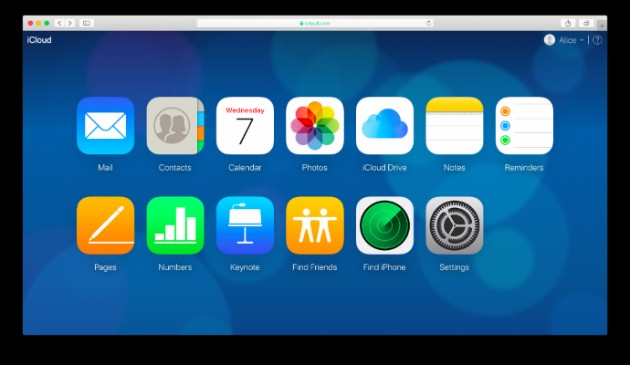
Diese Methode hat ein paar Nachteile. Das erste Problem ist, dass, wenn Ihr iPhone mit iCloud synchronisiert wurde, die Datei möglicherweise auch in iCloud fehlt. Das zweite Problem ist, dass Sie nicht auf App-spezifische Daten wie Textnachrichten oder Daten für Apps von Drittanbietern zugreifen können. Dies ist zwar ein netter Notbehelf, wenn Sie Glück haben, aber möglicherweise nicht Ihre beste Option, um fehlende Daten abzurufen.
Können Sie selektiv von iCloud wiederherstellen?
Ähnlich wie beim Wiederherstellen eines vollständigen iCloud-Backups ohne Zurücksetzen Ihres iPhones gibt es keine offizielle Möglichkeit, selektiv wiederherzustellen. Sie können sich von einem Computer aus bei Ihrem iCloud-Konto anmelden und sehen, welche Daten einzeln synchronisiert werden können, z. B. die Fotos, die Sie in iCloud oder Notes hochgeladen haben. Aber andere Arten von Daten, wie Ihre iMessages, können nicht wiederhergestellt werden, ohne zuerst Ihr gesamtes Telefon zurückzusetzen und wiederherzustellen.
Die Verwendung von iCloud als Backup für Ihr iPhone bietet eine Menge Vorteile. Es ist vollständig in den Einrichtungsprozess von Apple integriert. Egal, ob Sie ein neues Telefon erhalten oder ein altes wiederherstellen, Sie wissen jetzt, wie Sie Daten aus iCloud wiederherstellen. Der einzige Nachteil ist, dass es um alles oder nichts geht.